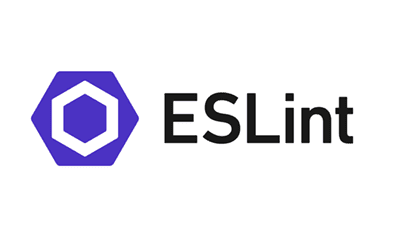
TypeScript 프로젝트에 eslint/prettier 적용
전에 프로젝트에서 과장님이 설정해주신 eslint/ prettier가 정말 편리했던 기억이나서 오늘은 이것을 세팅해보려고 한다.
Typescript는 Javascript에 정적 타입 기능을 추가한 언어이다.
ESLint는 JavaScript 코드를 분석해 문제점을 찾고 고쳐주는 도구이다.
Prettier는 작성한 코드의 형식을 자동으로 맞춰주는 도구이다.
이 세 가지를 같이 쓰면 생산성에 큰 도움이 될 것이다. (빠른작업)
확장 프로그램 설치
먼저 확장 프로그램을 설치해준다.
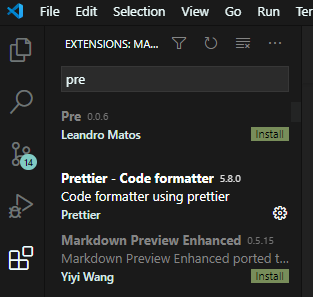
아주 손쉽게 install이 가능하다.
그 후 cmd에서 설치 및 설정을 진행한다.
ESLint 설치
npm i -D eslint우선 npm을 통해 ESLint를 설치해준다.
.eslintrc.json 파일 설정
그 뒤 cmd에서 다음 명령을 실행한다.
npx eslint --init이때, 여러가지 사항을 물어볼텐데, 자신의 프로젝트 상황에 맞게 설정하면 된다.
√ How would you like to use ESLint? · problems
√ What type of modules does your project use? · esm
√ Which framework does your project use? · react
√ Does your project use TypeScript? · No / Yes
√ Where does your code run? · browser
√ What format do you want your config file to be in? · JSON
The config that you've selected requires the following dependencies:
eslint-plugin-react@latest @typescript-eslint/eslint-plugin@latest @typescript-eslint/parser@latest √ Would you like to install them now with npm? · No / Yes나는 위와 같이 설정하고 설치를 진행하였다.
설정이 모두 끝나면, 해당 설정에 맞는 패키지들을 자동으로 설치된다.
그리고 설치가 끝난뒤 .eslintrc.json 파일을 수정해준다.
{
...
"extends": [
"eslint:recommended",
"plugin:@typescript-eslint/eslint-recommended",
"plugin:@typescript-eslint/recommended",
"plugin:@typescript-eslint/recommended-requiring-type-checking"
],
"parserOptions": {
"project": "./tsconfig.json",
"ecmaVersion": 2018,
"sourceType": "module"
},
"ignorePatterns": ["dist/", "node_modules/"]
...
}extends는 ESLint에 적용할 규칙들을 정의해주는 곳이다. 나중에 정의된(= 밑에 있는) 옵션일수록 높은 우선 순위를 가진다.(설정 출처: typescript-eslint-plugin - Recommended Configs)
parserOptions.project는 타입 정보를 필요로 하는 규칙들을 사용하고 싶으면 설정해야 하는 속성이다. (출처: @typescript-eslint/parser - ParserOptions.project)프로젝트의 tsconfig.json 파일의 위치를 적어준다.
ignorePatterns는 ESLint가 무시할 폴더, 파일을 적어주는 옵션이다.
이 밖에 ESLint의 자세한 설정을 알고 싶으시면 Configuring ESLint 를 참고하면 된다.
Prettier 설치
npm통해 패키지를 설치해준다.
npm i -D prettier그리고 충돌방지를 위해 플러그인을 설치해준다.
npm i -D eslint-config-prettier eslint-plugin-prettiereslint-config-prettier는 Prettier와 충돌되는 ESLint 규칙들을 무시하는 설정이고, eslint-plugin-prettier는 Prettier를 사용해 포맷팅을 하도록 ESLint 규칙을 추가하는 플러그인이다.
.eslint.json과 .prettierrc.json 파일 설정
프로젝트 폴더에 .prettierrc.json 파일을 생성해준다. 다른 툴들과 달리 직접 파일을 생성해줘야 된다.
아래 페이지를 참고해서 다양한 옵션을 원하는 스타일로 설정하면 된다.
{
"printWidth": 80, // 한 줄의 라인 수
"tabWidth": 2, // tab의 너비
"useTabs": false, // tab 사용 여부
"semi": true, // ; 사용 여부
"singleQuote": true, // 'string' 사용 여부
"quoteProps": "consistent", // 객체 property의 따옴표 여부
"trailingComma": "es5", // 끝에 , 사용 여부
"bracketSpacing": true, // Object literal에 띄어쓰기 사용 여부 (ex: { foo: bar })
"arrowParens": "always", // 함수에서 인자에 괄호 사용 여부 (ex: (x) => y)
"endOfLine": "lf" // 라인 엔딩 지정
"arrowParens": "avoid", // 화살표 함수 괄호 사용 방식
"bracketSpacing": false, // 객체 리터럴에서 괄호에 공백 삽입 여부
"endOfLine": "auto", // EoF 방식, OS별로 처리 방식이 다름
"htmlWhitespaceSensitivity": "css", // HTML 공백 감도 설정
"jsxBracketSameLine": false, // JSX의 마지막 `>`를 다음 줄로 내릴지 여부
"jsxSingleQuote": false, // JSX에 singe 쿼테이션 사용 여부
"printWidth": 80, // 줄 바꿈 할 폭 길이
"proseWrap": "preserve", // markdown 텍스트의 줄바꿈 방식 (v1.8.2)
"quoteProps": "as-needed" // 객체 속성에 쿼테이션 적용 방식
"tabWidth": 2, // 탭 너비
"trailingComma": "all", // 여러 줄을 사용할 때, 후행 콤마 사용 방식
"useTabs": false, // 탭 사용 여부
"vueIndentScriptAndStyle": true, // Vue 파일의 script와 style 태그의 들여쓰기 여부 (v1.19.0)
"parser": '', // 사용할 parser를 지정, 자동으로 지정됨
"filepath": '', // parser를 유추할 수 있는 파일을 지정
"rangeStart": 0, // 포맷팅을 부분 적용할 파일의 시작 라인 지정
"rangeEnd": Infinity, // 포맷팅 부분 적용할 파일의 끝 라인 지정,
"requirePragma": false, // 파일 상단에 미리 정의된 주석을 작성하고 Pragma로 포맷팅 사용 여부 지정 (v1.8.0)
"insertPragma": false, // 미리 정의된 @format marker의 사용 여부 (v1.8.0)
"overrides": [
{
"files": "*.json",
"options": {
"printWidth": 200
}
}
], // 특정 파일별로 옵션을 다르게 지정함, ESLint 방식 사용
}
}{
"printWidth": 80,
"tabWidth": 2,
"useTabs": false,
"semi": true,
"singleQuote": true,
"trailingComma": "all",
"arrowParens": "avoid"
}이런식으로 각자의 맞게 설정해준다.
VSCode Format On Save 설정
자신이 작성한 코드가 자동으로 수정되게 설정하기 위해 Preferences > Settings > Workspace > Editor: Format On Save 옵션에 체크를 해준다.
파일을 저장할때마다 포맷팅이 된다.
”[eslint] Delete ‘cr’ [prettier/prettier]” 문제
하다보면 이런 오류가 발생한다ㅠㅠ
검색을 하면서 공통적으로 등장한 키워드는 CRLF와 LF였고, 윈도우의 경우 LF를 강제해주면 해결된다는 내용의 글들이 많았다.
CR은 Carrage Return, LF는 Line Feed다. 간단히 말하자면 운영체제가 줄바꿈을 처리하는 방식에 대한 구분동작이라고 설명할 수 있겠다.
정리하자면 유닉스 기반 시스템(Linux/Mac OS)에서는 LF(\n)만으로도 줄바꿈이 되는 반면 윈도우에서는 CRLF(\r\n)가 모두 입력되어야 줄바꿈이 처리된다.
이 내용을 기반으로 상황을 추론해보자.
- lint/prettier 입장에서는 LF만으로 줄바꿈을 처리할 수 있을 줄 알았는데,
- 윈도우 운영체제 상에서는 CR까지 입력 받아야 줄바꿈이 처리되고,
- 줄바꿈 되지 않았으므로 lint는 계속 해서 줄바꿈을 적용하라는 에러를 출력한다
의 상황인듯 하다.
